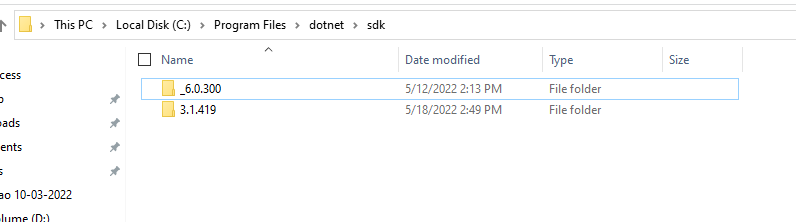Переключение между версиями Dotnet Core SDK
Я недавно установил VS 2017 RC, а затем автоматически указала на мою версию dotnet 1.0.0-preview4-004233, Благодаря этому, когда я создаю новый проект с помощью команды dotnet new -t Console Я не вижу project.json хотя я вижу .csproj файл.
Когда я проверяю версии dotnet, доступные на моей машине по адресу - C:\Program Files\dotnet\sdk Я вижу несколько доступных версий.
Есть ли способ переключить ядро dotnet обратно на более раннюю версию - 1.0.0-preview2-003133 от 1.0.0-preview4-004233 без удаления.
6 ответов
Использование sdk раздел в global.json: Dotnet CLI ищет его в корневой папке проекта.
- Создайте новую пустую папку, куда вы собираетесь запускать
dotnet new добавлять
global.jsonфайл со следующим содержанием:{ "sdk": { "version": "1.0.0-preview2-003133" } }Обратите внимание, что SDK с этой версией должен быть уже установлен на вашем компьютере.
- открыть терминал и перейти в созданную папку
проверьте, что версия SDK включена
dotnet --info, Тебе следует увидеть:Product Information: Version: 1.0.0-preview2-003133бежать
dotnet newкоманда
Dotnet обычно использует последнюю версию SDK, если не находит файл global.json, в котором указано иное. Объяснение от Microsoft
dotnet ищет файл в рабочем каталоге (не обязательно в каталоге проекта или решения), и, если не может найти его, начинает поиск оттуда вверх. документация
Простой способ создать файл global.json - запустить
dotnet new globaljson --sdk-version 1.0.0-preview2-003133в каталоге вашего проекта. создать global.json из cli
Когда мы устанавливаем каждый SDK dotnet core в ОС, каждый проект может использовать версию SDK отдельно. Поскольку SDK имеет глобальную установку. Мы можем настроить параметры каждого проекта, создав с помощью этой команды:
dotnet new globaljson
и, наконец, выбрал правильную версию.
Процесс выбора версии SDK:
- ищет файл итеративно в обратном направлении по пути вверх от текущего рабочего каталога.
- использует SDK, указанный в первом найденном.
-
dotnetиспользует последний установленный SDK, если нетglobal.jsonнайден.
Шаг за шагом: /questions/6361705/pereklyuchenie-mezhdu-versiyami-dotnet-core-sdk/6361709#6361709
Если вы хотите создать новый проект, используя определенную версию, вы можете перейти в этот каталог «C:\Program Files\dotnet\sdk», а затем добавить подчеркивание к более новой версии (всем) dotnet, которая вам не нужна ( достаточно только более новых) затем создайте свой проект.
Вы можете проверить в global.json
Запустите команду dotnet --list-sdks
Вы увидите результаты
2.2.110 [C:\Program Files\dotnet\sdk]5.0.103 [C:\Program Files\dotnet\sdk]
Только для Ubuntu (например: принудительно установить версию 6.0 вместо 7.0):
wget https://dot.net/v1/dotnet-install.sh
chmod +x dotnet-install.sh
./dotnet-install.sh --channel 6.0
mv ~/.dotnet/sdk/7.0.200/ /tmp/unusedDotnetVersion # Manually remove other dotnet versions